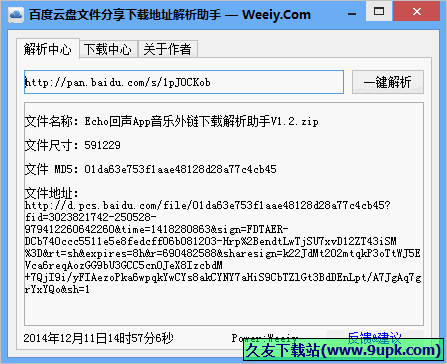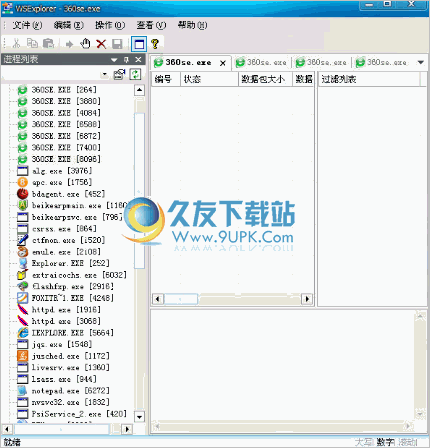IECacheView是一款非常好用的IE缓存查看软件。读取查看IE缓存就来使用IECacheView吧。该工具可以帮助用户读取Internet Explorer的缓存文件夹并显示当前存储在缓存中的所有文件的列表。对于每个缓存文件,将显示以下信息:文件名,内容类型,URL和最后访问时间,最后修改时间,到期时间,命中数,文件大小,文件夹名称以及缓存文件的完整路径名称;用户可以轻松地将缓存信息保存到text / html / xml文件中,或者将缓存表复制到剪贴板并将其粘贴到另一个应用程序中,例如Excel或OpenOffice Spreadsheet;新版本现在使用该选项打开所选文件,始终使用所选程序打开此文件复选框已关闭且已禁用,现在,用户可以通过从IECacheView拖动一个或多个缓存文件来复制一个或多个缓存文件窗口到Windows资源管理器上的文件夹!
新的功能:
添加了对读取Internet Explorer 10缓存的支持
IECacheView自动检测IE10,并将默认缓存文件夹设置为WebCache位置。
为了确保将IE10的所有缓存数据都保存到磁盘,强烈建议注销并再次登录
然后将IECacheView与IE10一起使用。如果不这样做,IECacheView可能会挂起或崩溃。
添加了双击操作选项,该选项允许您选择双击缓存项
在“属性”窗口中,打开缓存中的文件,在浏览器中打开URL,打开缓存子文件夹或打开方法时要执行的操作。
在视图菜单下添加了“标记奇数/偶数行”选项。
启用此功能后,奇数行和偶数行将以不同的颜色显示,从而使读取单行更加容易。
在indows Vista / 7/2008上:现在从基本缓存文件夹和低级子文件夹加载缓存。
添加了最后一个检查列。
现在,状态栏显示所选文件的总大小,以KB / MB为单位。 (仅累积现有文件)
添加了一个打开所选文件的选项。
添加了将标题行添加到CSV /制表符分隔文件的选项。
启用此选项后,导出到csv或制表符分隔的文件时,列名将添加为第一行。
从令行保存时,添加了命令行选项以对列表进行排序。
添加了对从命令行保存缓存文件的支持。
在复制所选文件时添加了一个新选项:如果文件名已经存在,请将其复制为新名称。
在复制所选文件时添加了一个新选项:根据Web服务器中的修改时间来更新复制文件的修改时间。
添加了“资源管理器复制”选项-允许您复制选定的文件,然后将其粘贴到资源管理器中的文件夹中。
添加了对缓存过滤器的支持。 (仅显示包含指定过滤器字符串的URL)
添加了“隐藏丢失的文件”选项。
将所选文件复制到...的新选项:将文件保存在网站的目录结构中。
在件名/文件夹文本框中添加了自动完成功能。
Dilog-box现在可以调整大小。
HTML报告中的URL现在已创建为链接。
添加了对另存为以逗号分隔的文本文件的支持。
添加了“删除选定的缓存文件”选项。
添加了“缺少文件”列,告诉您文件是否已从缓存中删除。
添加了“标记缺少的文件”选项。
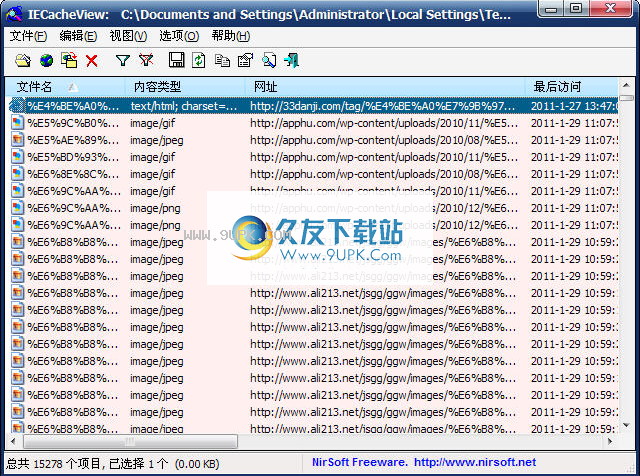
使用教程:
Internet Explorer缓存文件夹的位置
Internet Explorer的缓存文件夹位于C:\ Documents and Settings \ [用户名] \ Local Settings \ Temporary Internet Files下。
从Windows资源管理器输入此文件夹时,您实际上看不到该文件夹的实际内容,但是Windows的Shell扩展名显示了一个包含缓存文件和cookie列表的表。
如果要查看“ Internet临时文件”文件夹的真实内容,可以尝试以下选项之一:
下载并安装7-Zip文件管理器。该工具使您可以查看文件夹的真实内容。
使用ShellExView实用程序禁用“ Internet临时文件” Shell扩展。禁用此扩展名后,您可以从Windo查看此文件夹的实际内容
ws资源管理器。
与另一个用户登录到您的系统,然后转到实际用户的“ Internet临时文件”。与其他用户登录时,资源管理器将向您显示缓存文件夹的真实内容。
IECacheView不需要任何安装过程或其他DLL文件。只需将可执行文件(IECacheView.exe)复制到所需的任何文件夹中并运行它。运行它之后,主窗口显示当前存储在当前登录用户的Internet Explorer缓存中的文件列表。
如果要查看另一个用户或操作系统的另一个实例的缓存,只需使用“选择缓存文件夹”选项(F9)选择想要检查的缓存文件夹。
您可以从列表中选择一个或多个缓存文件,然后将列表导出到text / html / xml文件(“保存所选项目”选项),将URL列表复制到剪贴板(Ctrl + U),然后复制缓存整个表格的文件(Ctrl + C),然后将其粘贴到Excel或OpenOffice电子表格中。您也可以从缓存中提取实际文件并将其保存到另一个文件夹,这可以使用“将选定的缓存文件复制到”选项(F4)来完成。
有关删除选项的注意事项
从缓存中删除文件时,IECacheView将删除缓存文件,但不会删除缓存索引文件中对其的引用。这意味着即使从缓存中删除了文件,您仍然会在列表中看到它们,但是“缺少文件”列将从“否”变为“是”。
命令行选项
/ stext <文件名>将所有Internet Explorer缓存文件的列表保存到常规文本文件中。
/ Stab <文件名>将所有Internet Explorer缓存文件的列表保存到以制表符分隔的文本文件中。
/ Scomma <文件名>将所有Internet Explorer缓存文件的列表保存到以逗号分隔的文本文件中。
/ stabular <文件名>将所有Internet Explorer缓存文件的列表保存到表文本文件中。
/ shml <文件名>将所有Internet Explorer缓存文件的列表保存到HTML文件(水平)。
/ sverhtml <文件名>将所有Internet Explorer缓存文件的列表保存到HTML文件(垂直)。
/ Sxml <文件名>将所有Internet Explorer缓存文件的列表保存到XML文件。
/ Sort <列>此命令行选项可与其他保存选项一起使用,以按所需列排序。如果未指定此选项,则将根据您在用户界面中进行的最后排序对列表进行排序。该参数可以指定列索引(第一列为0,第二列为1,依此类推)或列名,例如“ Content Type”和“ Last Accessed”。如果要按降序排序,可以指定“〜”前缀字符(例如:“〜Content Type”)。如果要按多列排序,则可以在命令行中输入多/排序。
/ Nosort当您指定此命令行选项时,将不进行任何排序就保存列表。
-Folder <缓存文件夹>使用指定的缓存文件夹启动IECacheView。
/ Copycache <内容类型>将文件从缓存复制到/ CopyFilesFolder参数中指定的文件夹。如果要从所有网站复制文件,则可以指定网站的URL(例如:http://www.nirsoft.net)或参数中的空字符串(“”)。如果要复制所有类型的文件,则可以在参数中指定完整的内容类型(例如image / png),部分内容类型(例如'image')或empry字符串(“”)。
/ CopyFilesFolder <文件夹>指定要复制缓存文件的文件夹。
/ UseWebSiteDirStructure 0 | 1将文件保存在网站的目录结构中。 0 =否,1 =是
/ UpdateModifiedTime 0 | 1根据Web服务器中的修改时间更新复制文件的修改时间。 0 =否,1 =是
/ NewNameIfExist 0 | 1如果文件名已经存在,请复制为新名称。 0 =否,1 =是
例:
IECacheView.exe文件夹“ C:\ Documents and Settings \ Administrator \ Local Settings \ Temporary Internet Files”
IECacheView.exe文件夹“ C:\ Documents and Settings \ Administrator \ Local Settings \ Temporary Internet Files” / shtml c:\ temp \ ie.html
IECacheView.exe / stext c:\ temp \ ie.txt
IECacheView.exe / shtml c:\ temp \ 1.html /排序“〜内容类型” /排序“最后访问”
IECacheView.exe / shtml c:\ temp \ 1.html /
排序〜0 /排序〜2 /排序〜1 IECacheView.exe / shtml c:\ temp \ 1.html / nosort
复制缓存示例:
将www.nirsoft.net的所有缓存文件复制到网站目录结构中的f:\ temp:
/ copycache“ //m.nirsoft.net”“” / CopyFilesFolder“ f:\ temp” / UseWebSiteDirStructure 1
将www.nirsoft.net的所有图像缓存文件复制到f:\ temp:
/ copycache“ //m.nirsoft.net”“图片” / CopyFilesFolder“ f:\ temp” / UseWebSiteDirStructure 0
将有.png文件从缓存复制到f:\ temp:
/ Copycache“”“图像/ png” / CopyFilesFolder“ f:\ temp” / UseWebSiteDirStructure 0
将所有文件从缓存复制到f:\ temp:
/ Copycache“”“” / CopyFilesFolder
“ f:\ temp” / UseWebSiteDirStructure 0
软件功能:
IECacheView仅显示缓存文件列表,而Windows的缓存视图显示cookie和缓存文件的混合。
IECacheView允许您按文件类型(图像,文本,视频,音频或应用程序)过滤缓存文件。
IECacheView允许您查看另一个用户或另一个磁盘的缓存文件
使用Windows查看器时,您只能查看当前登录用户的缓存。
IECacheView显示Windows缓存查看器未显示的一些列:
内容类型,命中计数,子文件夹名称和缓存文件名的完整路径。
使用IECacheView,您可以轻松选择所需的缓存项并将信息复制到剪贴板
然后将其粘贴到Excel或OpenOffice Spreadsheet中。

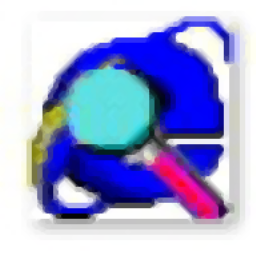

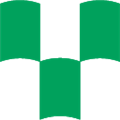

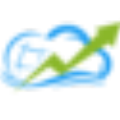













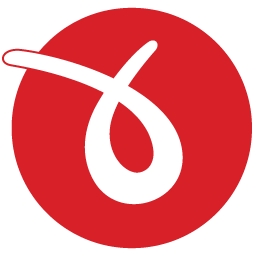
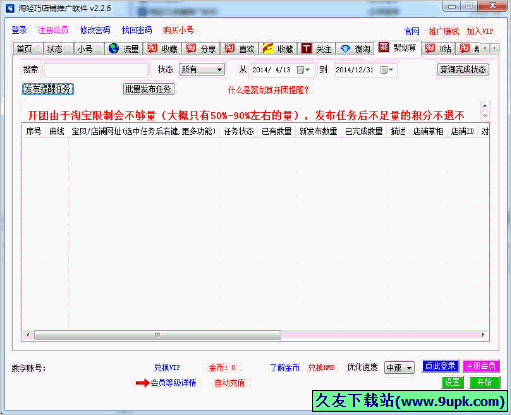
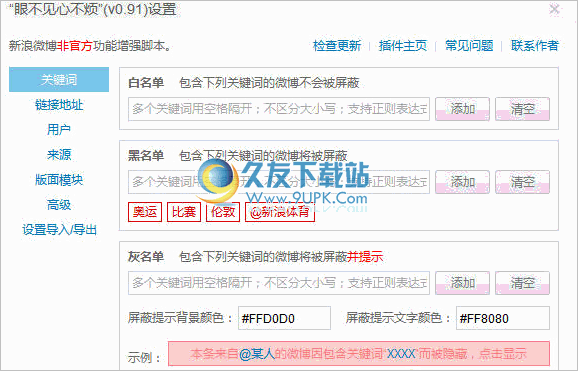
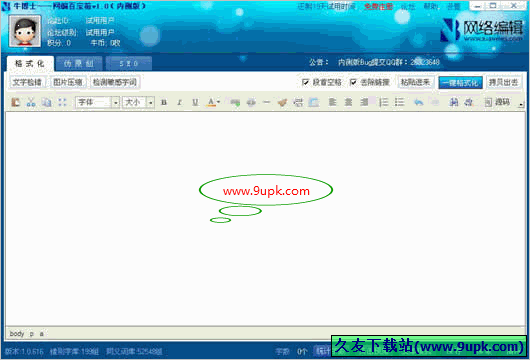

![CNOS百度网盘搜索器 5.0.2免安装版[百度网盘资料搜索器]](http://pic.9upk.com/soft/UploadPic/2013-8/201382713561467795.gif)